在现代办公和娱乐环境中,双显示器已成为提高效率的重要工具。本文将详细介绍如何在Windows操作系统中设置和使用双显示器,帮助您充分利用双屏优势,提升工作效率。
一、准备工作
在开始设置双显示器之前,您需要确保以下几点:
硬件支持:您的电脑需要具备至少两个视频输出接口(如HDMI、DVI或VGA),以及两台显示器。
连接线:根据电脑和显示器的接口类型,准备相应的连接线。
显示器:选择分辨率统一的两台显示器,以避免出现窗口显示大小不一致的情况。
二、连接显示器
将一台显示器通过连接线连接到电脑的视频输出接口。
将另一台显示器以相同方式连接到电脑。
确保所有连接线都已正确连接。
三、调整显示器设置
在Windows桌面上,右键点击空白处,选择“屏幕分辨率”。
在“显示”窗口中,您将看到两个显示器的图标,分别标识为“显示器1”和“显示器2”。
设置主显示器:点击“显示器2”的图标,勾选“将此显示器作为主显示器”(如果您希望其中一台显示器作为主屏幕)。
调整显示器排列:拖动图标来表示显示器的物理位置。
四、扩展桌面
在“屏幕分辨率”窗口中,选择“扩展这些显示器”。
现在,您的桌面将扩展到两个显示器上,您可以同时在两个显示器上运行不同的程序或查看不同内容。
五、设置分辨率
选择您要设置的显示器,然后下滑找到“多显示器”。
点击“显示设置”,然后调整显示器的分辨率。
六、优化双屏体验
窗口布局:您可以通过拖拽窗口到不同的显示器上,来优化窗口布局。
任务栏设置:您可以选择是否在所有显示器上显示任务栏。
左右分屏:使用Windows左右分屏功能,可以让多个窗口在屏幕分区显示,减少窗口切换频次。
七、总结
通过以上步骤,您已经可以轻松设置和使用Windows双显示器。充分利用双屏优势,将大大提升您的工作效率。希望本文能帮助到您!